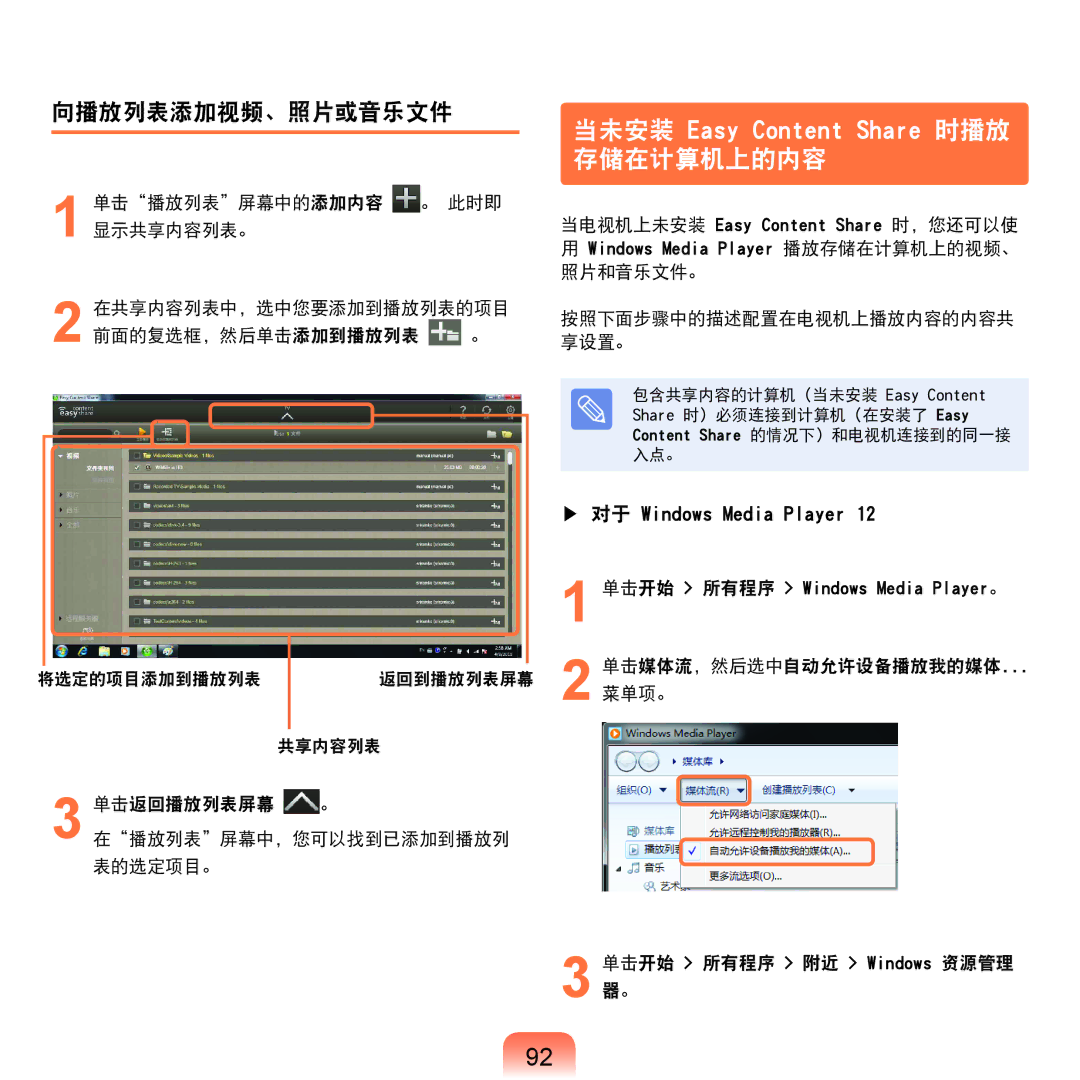向播放列表添加视频、照片或音乐文件
1 单击“播放列表”屏幕中的添加内容 ![]() 。 此时即 显示共享内容列表。
。 此时即 显示共享内容列表。
2 在共享内容列表中,选中您要添加到播放列表的项目
前面的复选框,然后单击添加到播放列表 。
当未安装 Easy Content Share 时播放 存储在计算机上的内容
当电视机上未安装 Easy Content Share 时,您还可以使
用 Windows Media Player 播放存储在计算机上的视频、 照片和音乐文件。
按照下面步骤中的描述配置在电视机上播放内容的内容共 享设置。
|
|
|
|
|
|
|
|
|
|
|
|
|
|
|
|
|
|
将选定的项目添加到播放列表 |
| 返回到播放列表屏幕 | |||
|
|
|
|
|
|
共享内容列表
3 单击返回播放列表屏幕  。
。
在“播放列表”屏幕中,您可以找到已添加到播放列 表的选定项目。
包含共享内容的计算机(当未安装 Easy Content Share 时)必须连接到计算机(在安装了 Easy Content Share 的情况下)和电视机连接到的同一接 入点。
▶ 对于 Windows Media Player 12
1 单击开始 > 所有程序 > Windows Media Player。
2 单击媒体流,然后选中自动允许设备播放我的媒体...
菜单项。
3 单击开始 > 所有程序 > 附近 > Windows 资源管理 器。
92